Как напечатать логотип Apple на iPhone, iPad и Mac
Вы когда-нибудь задумывались, можете ли вы напечатать логотип Apple? Что ж, у нас есть новости для вас: действительно, вы можете (с небольшой импровизацией). Логотип Apple можно напечатать как символ, но, к сожалению, он не сохраняется как таковой на ваших клавиатурах iOS, iPadOS или macOS по умолчанию. Это означает, что для его ввода вам нужно использовать текстовые ярлыки. Это можно сделать на Mac, iPhone и iPad (последние два используют один и тот же процесс). Конечно, это не совсем умопомрачительная функция, но это забавный маленький лайфхак, который может произвести впечатление на других ваших друзей, любящих Apple, и еще один из тех крутых трюков, которые помогают сделать iPhone и Mac одними из лучших телефонов и лучших компьютеров. Вот как напечатать логотип Apple на устройствах Apple.Примечание. Любые пользователи устройств, отличных от Apple, не смогут увидеть этот символ ни на этой веб-странице, ни на своем устройстве, но это делает его особенным для пользователей Apple. Пройди тест…Вы видите здесь логотип Apple: ? Если ответ был отрицательным, извините, но это руководство не для вас. Почему бы не посмотреть еще один забавный учебник, например как добавить игру динозавров Chrome на домашний экран Android или как взломать игру динозавров Chrome на ПК вместо?
Как напечатать логотип Apple на iPhone и iPad
1. Нажмите и удерживайте значок Apple ниже, чтобы выделить его, затем нажмите «Копировать». Пользователи Apple, вы должны увидеть его здесь: 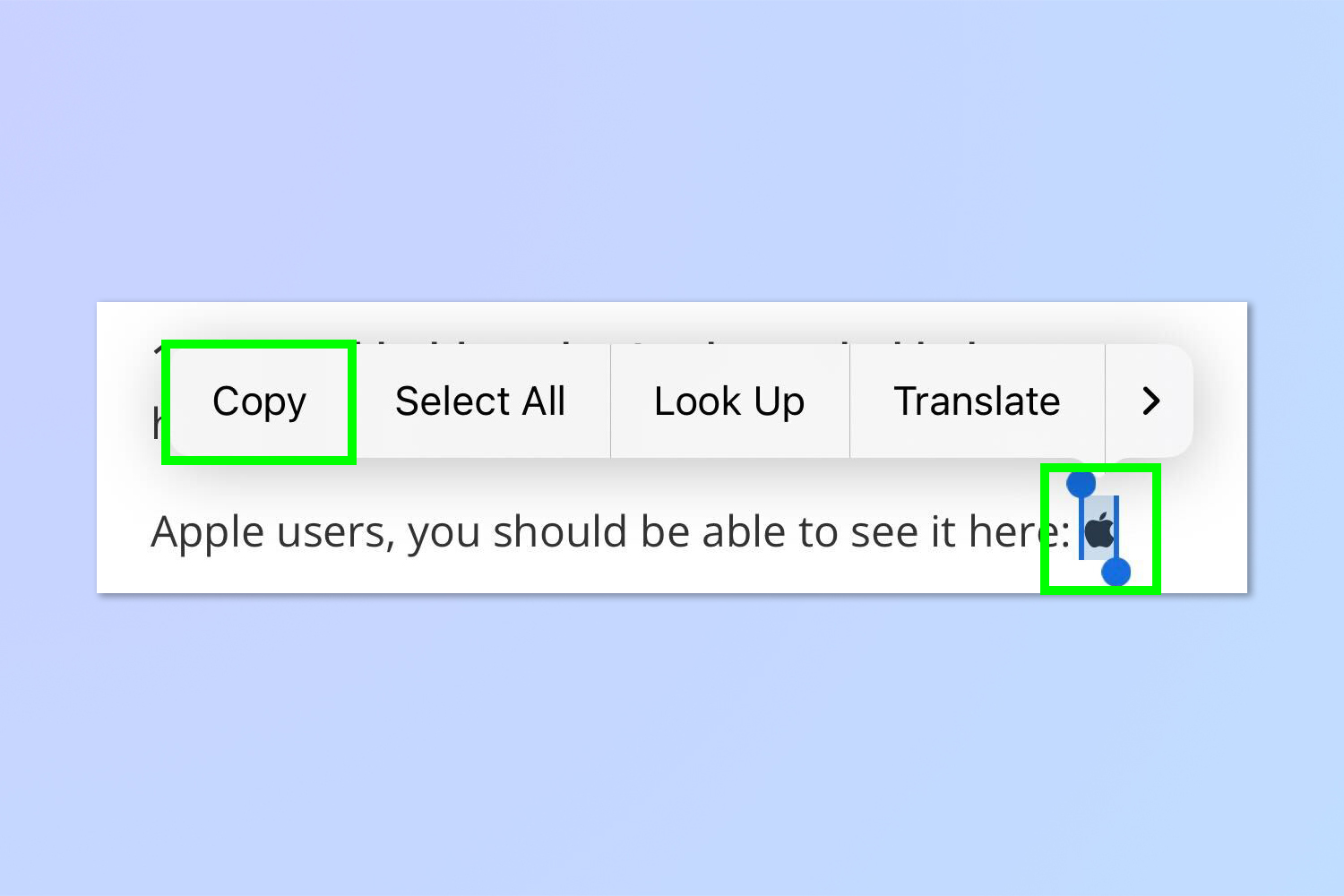 2. Откройте «Настройки» и нажмите «Основные».
2. Откройте «Настройки» и нажмите «Основные».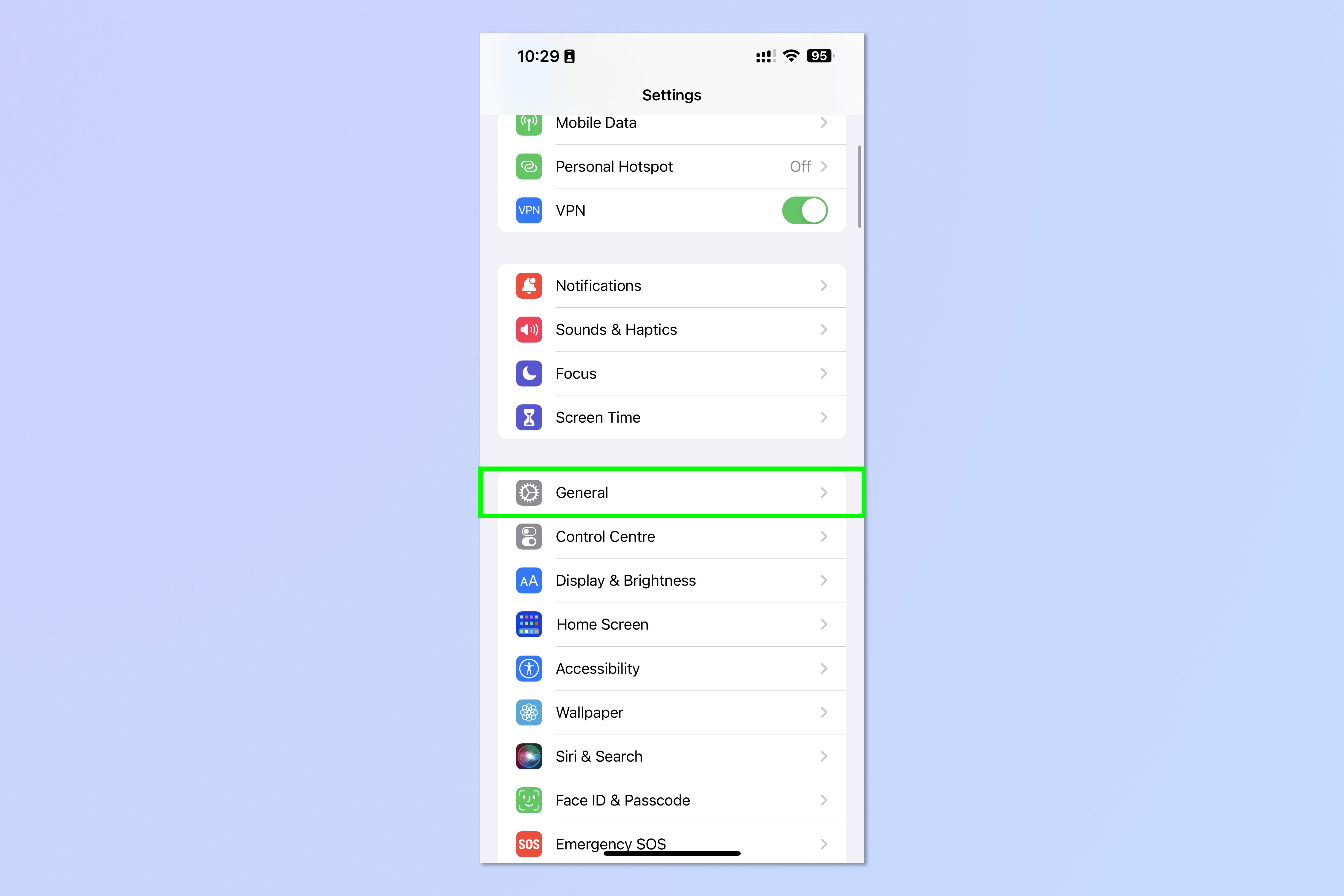 3. Коснитесь Клавиатура.
3. Коснитесь Клавиатура.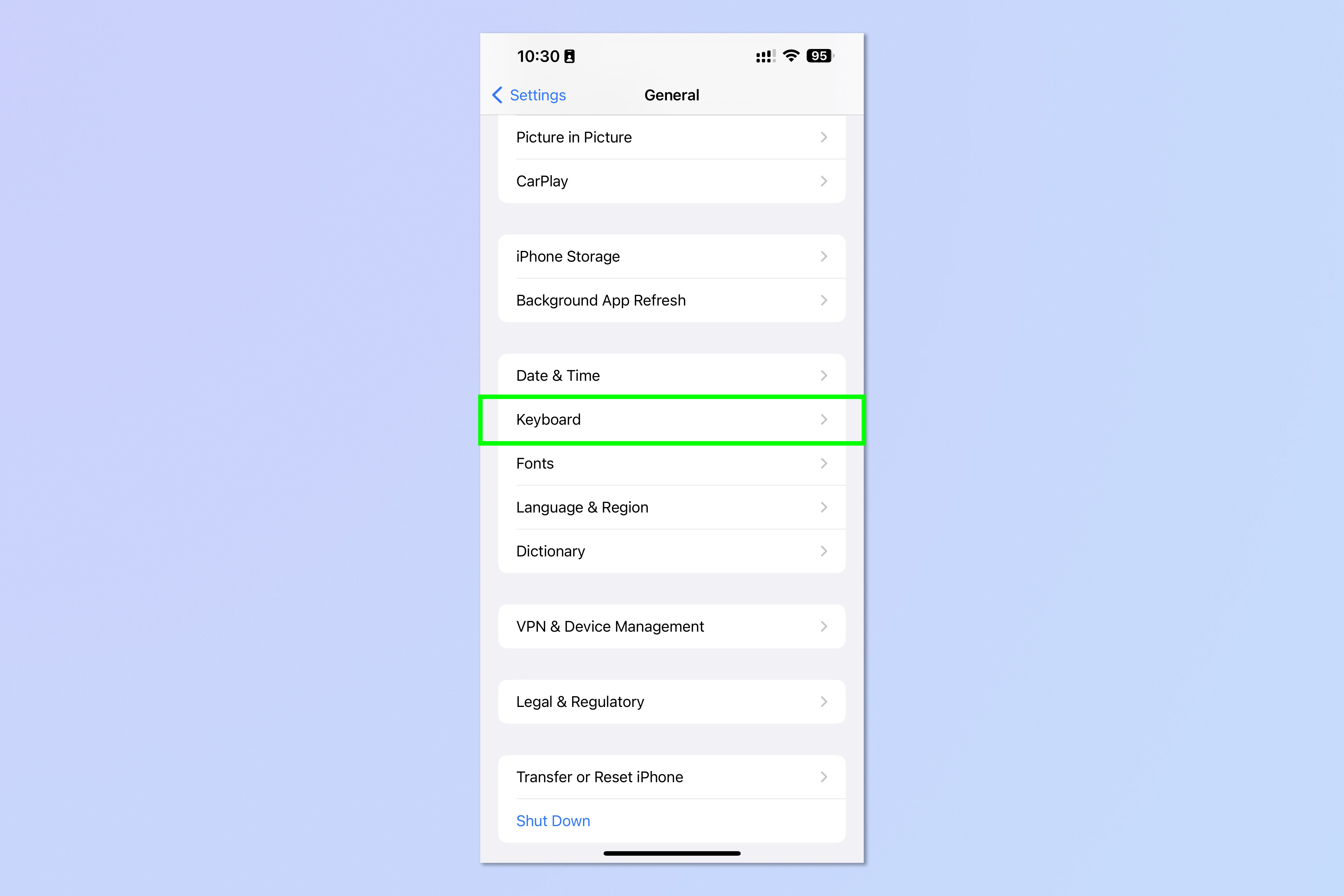 4. Нажмите Замена текста.
4. Нажмите Замена текста.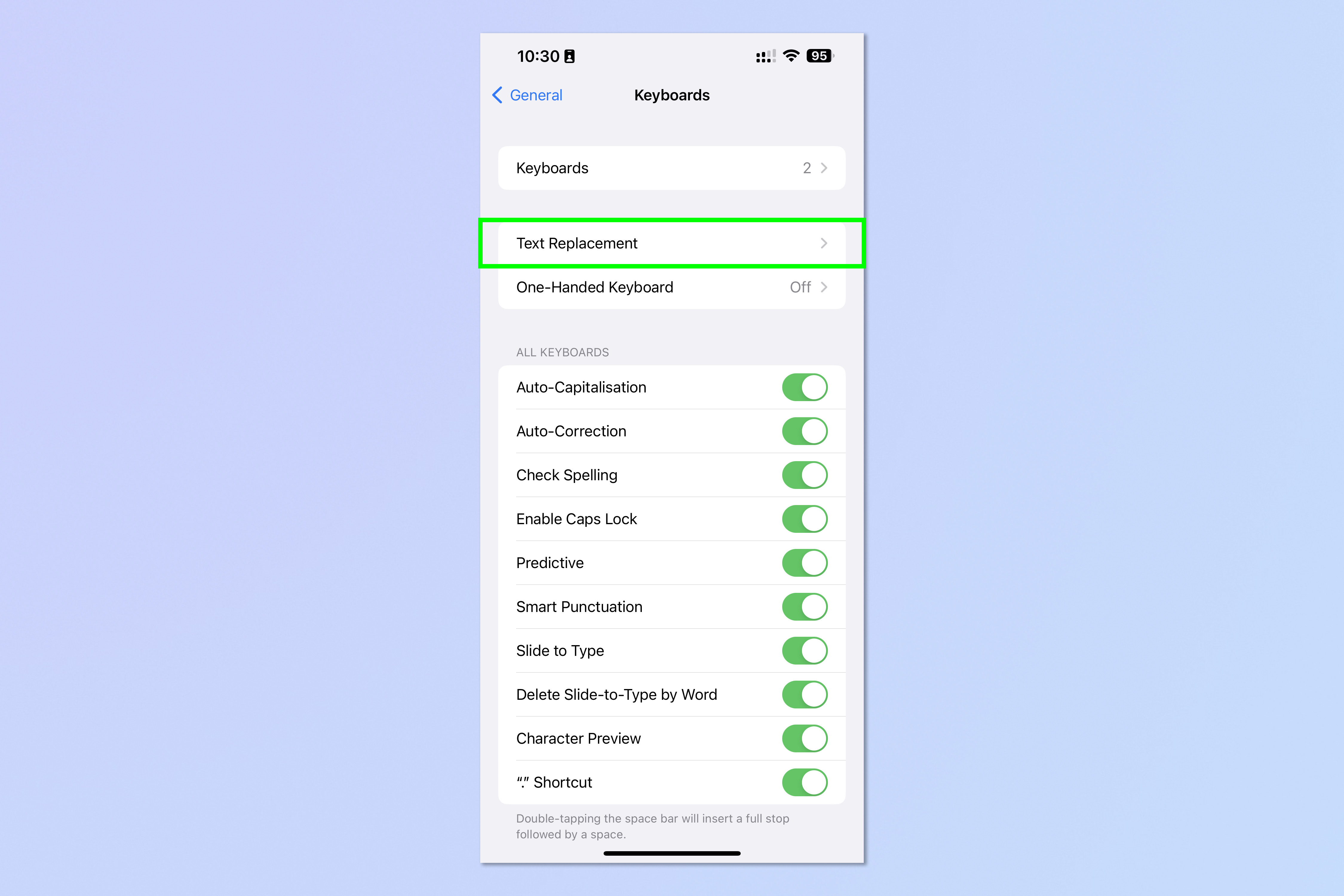 5. Коснитесь символа «плюс».
5. Коснитесь символа «плюс».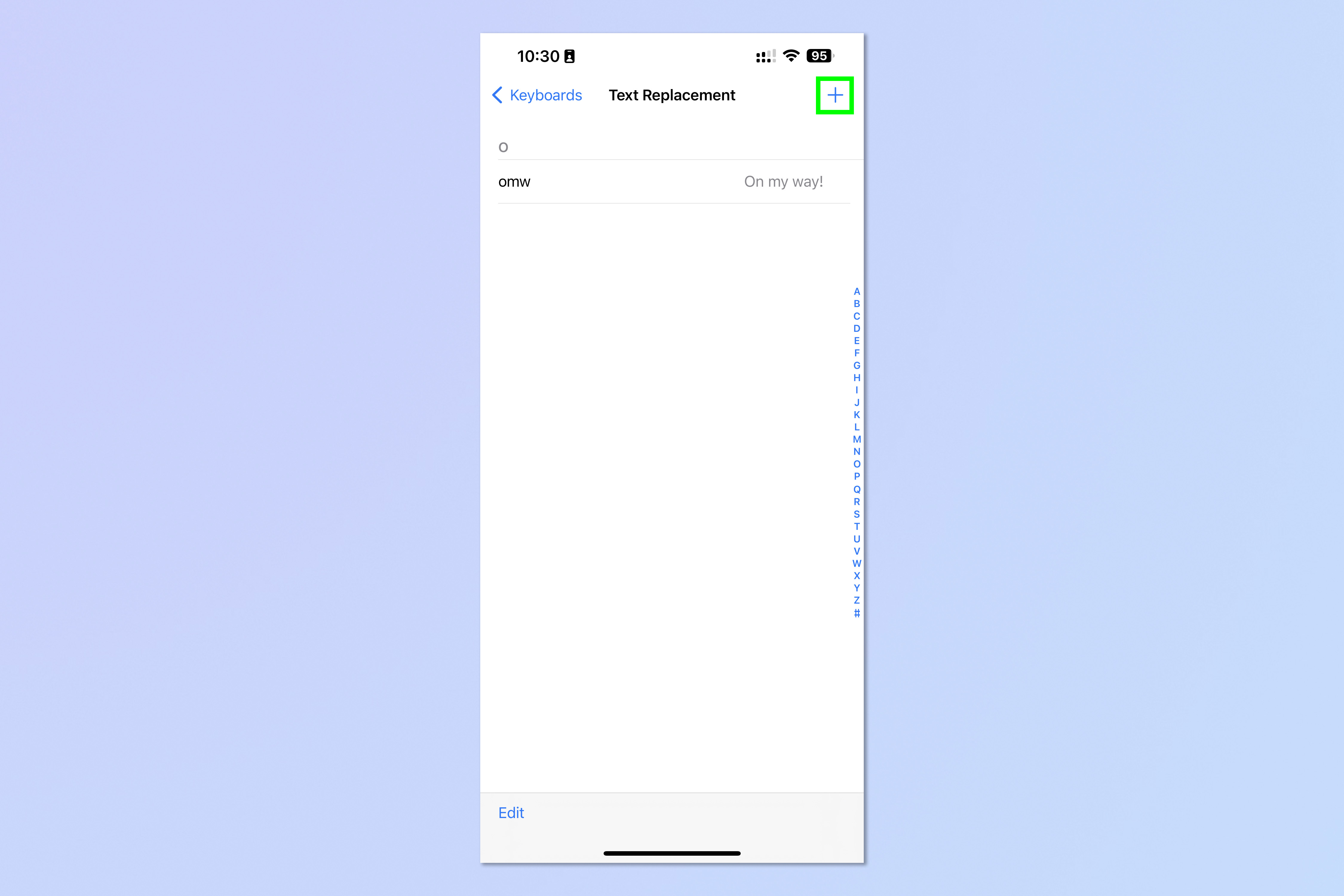 6. В поле «Фраза» нажмите и удерживайте, затем выберите «Вставить», чтобы вставить логотип Apple. В поле «Ярлык» введите текст, который вы хотите использовать в качестве ярлыка для логотипа Apple. Нажмите «Сохранить», когда закончите.
6. В поле «Фраза» нажмите и удерживайте, затем выберите «Вставить», чтобы вставить логотип Apple. В поле «Ярлык» введите текст, который вы хотите использовать в качестве ярлыка для логотипа Apple. Нажмите «Сохранить», когда закончите.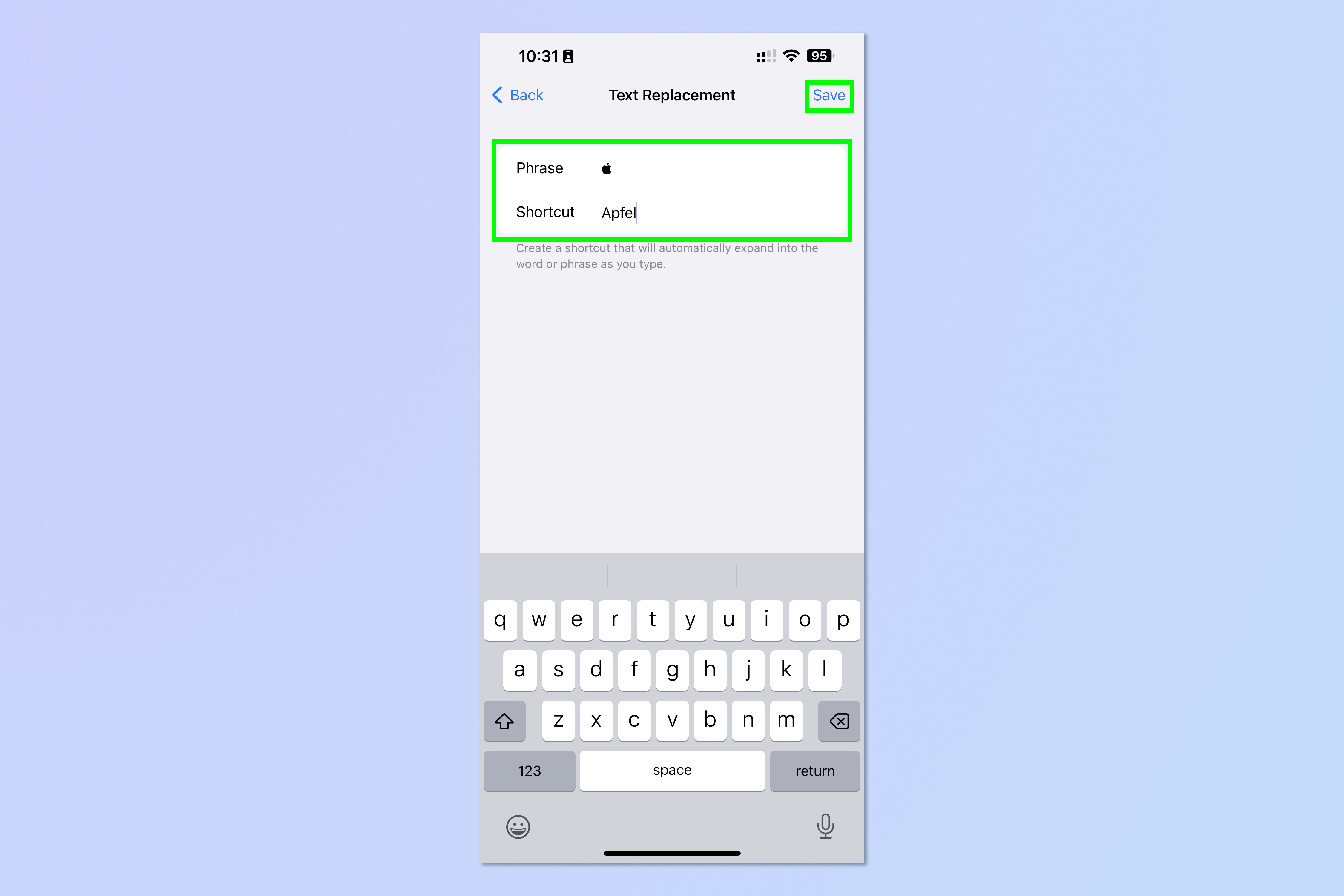 7. В приложении введите свою фразу. Вы можете либо коснуться логотипа Apple, который появляется на клавиатуре, чтобы выбрать его вручную, либо просто нажать пробел, и ваш iPhone автоматически заменит вашу фразу логотипом.
7. В приложении введите свою фразу. Вы можете либо коснуться логотипа Apple, который появляется на клавиатуре, чтобы выбрать его вручную, либо просто нажать пробел, и ваш iPhone автоматически заменит вашу фразу логотипом.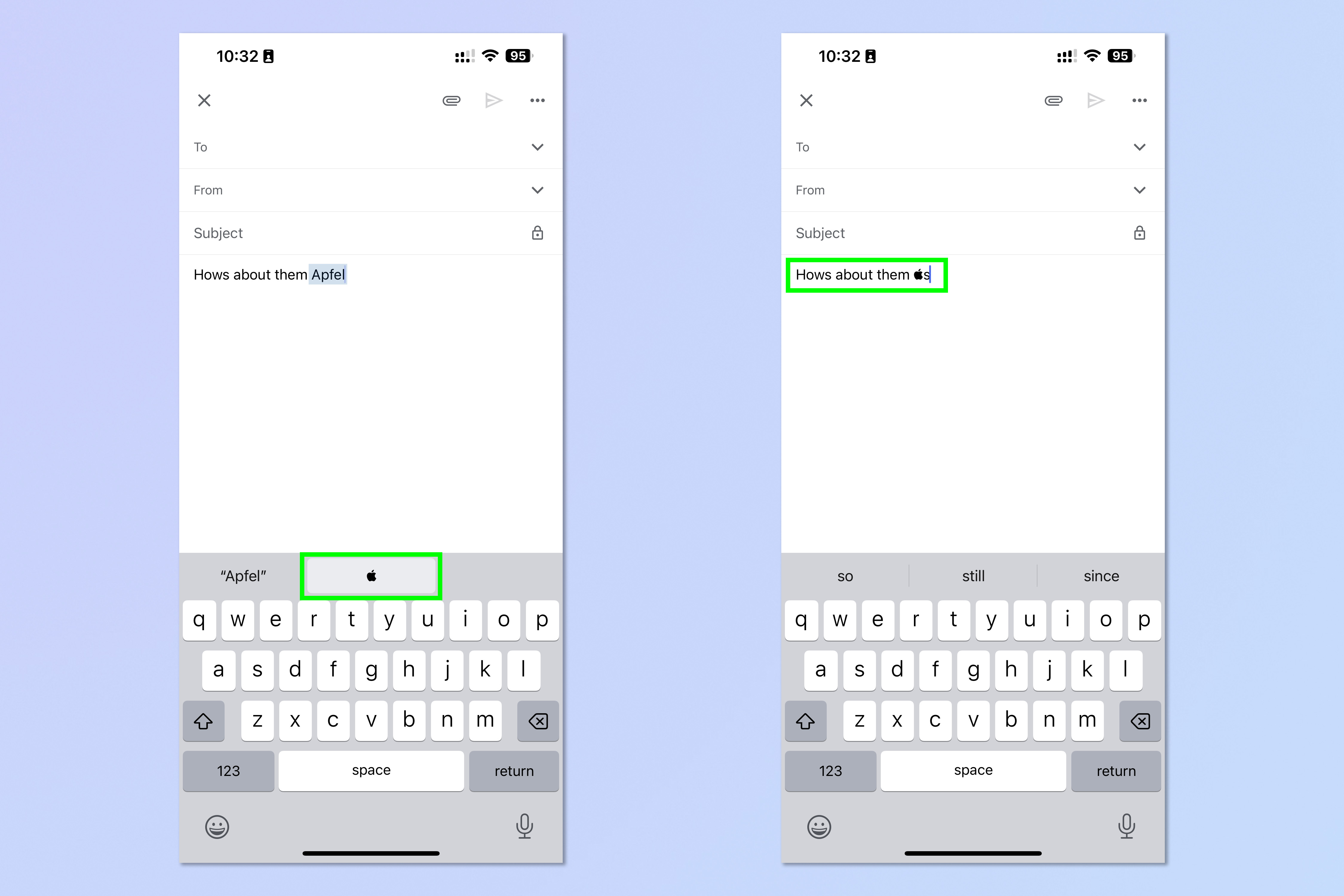
Как напечатать логотип Apple на Mac
1. Нажмите и выделите символ Apple ниже, затем щелкните правой кнопкой мыши и выберите «Копировать». Пользователи Apple, вы должны увидеть это здесь: 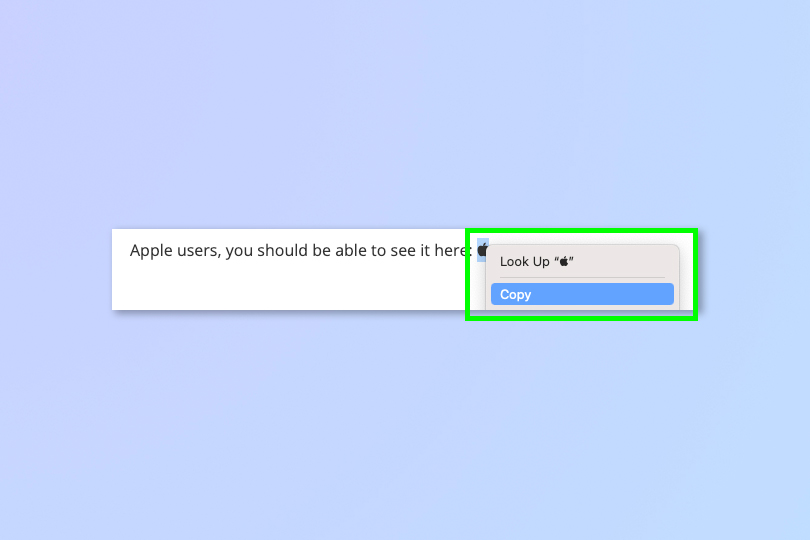 2. Щелкните меню Apple в левом верхнем углу и выберите «Системные настройки».
2. Щелкните меню Apple в левом верхнем углу и выберите «Системные настройки».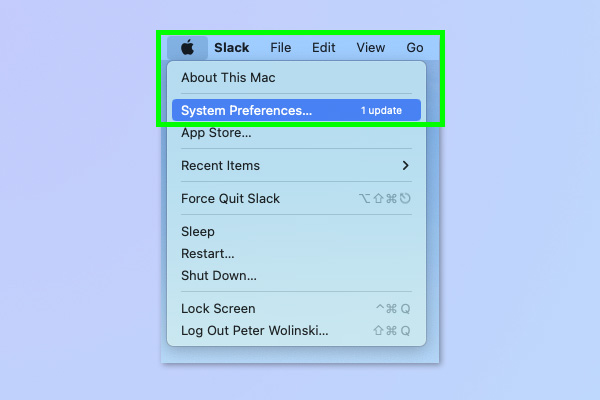 3. Щелкните Клавиатура.
3. Щелкните Клавиатура.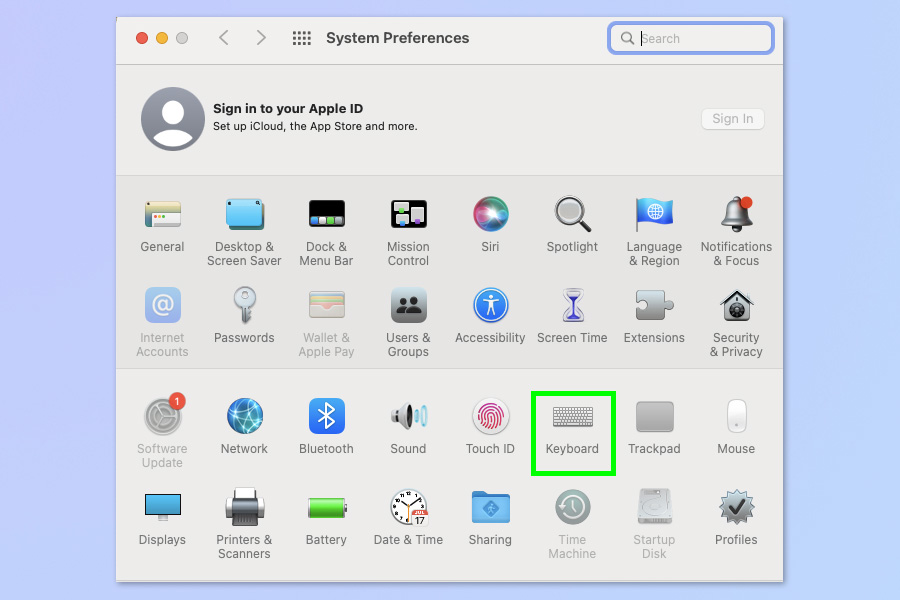 4. Нажмите «Текст», затем нажмите символ «плюс».
4. Нажмите «Текст», затем нажмите символ «плюс».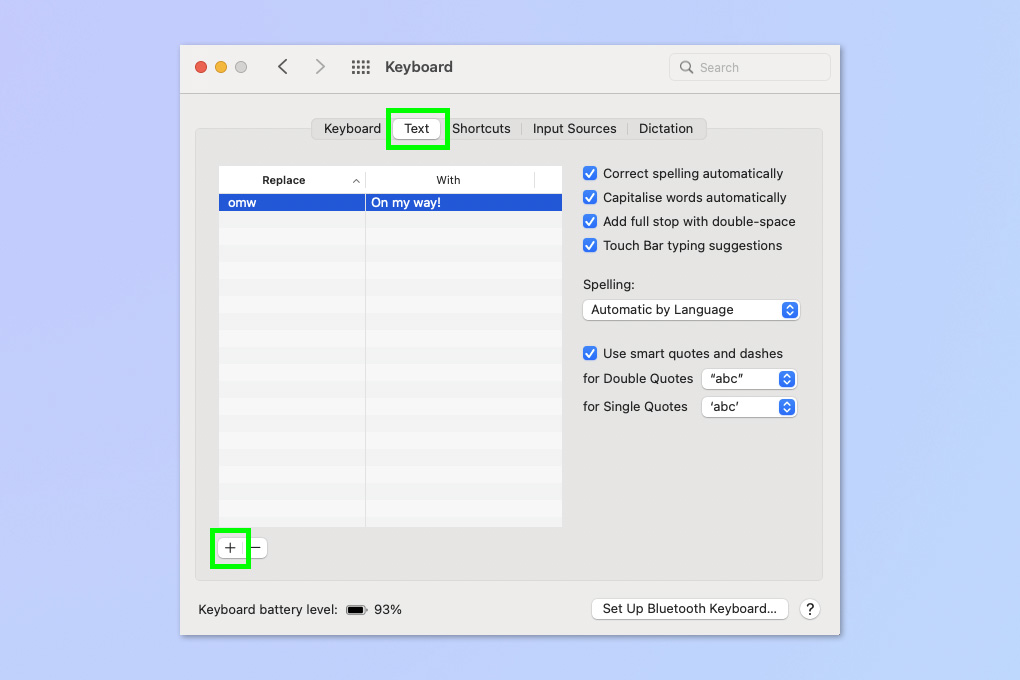 5. Щелкните поле «Заменить» и введите фразу, которую вы хотите заменить логотипом Apple, затем нажмите «Ввод».
5. Щелкните поле «Заменить» и введите фразу, которую вы хотите заменить логотипом Apple, затем нажмите «Ввод».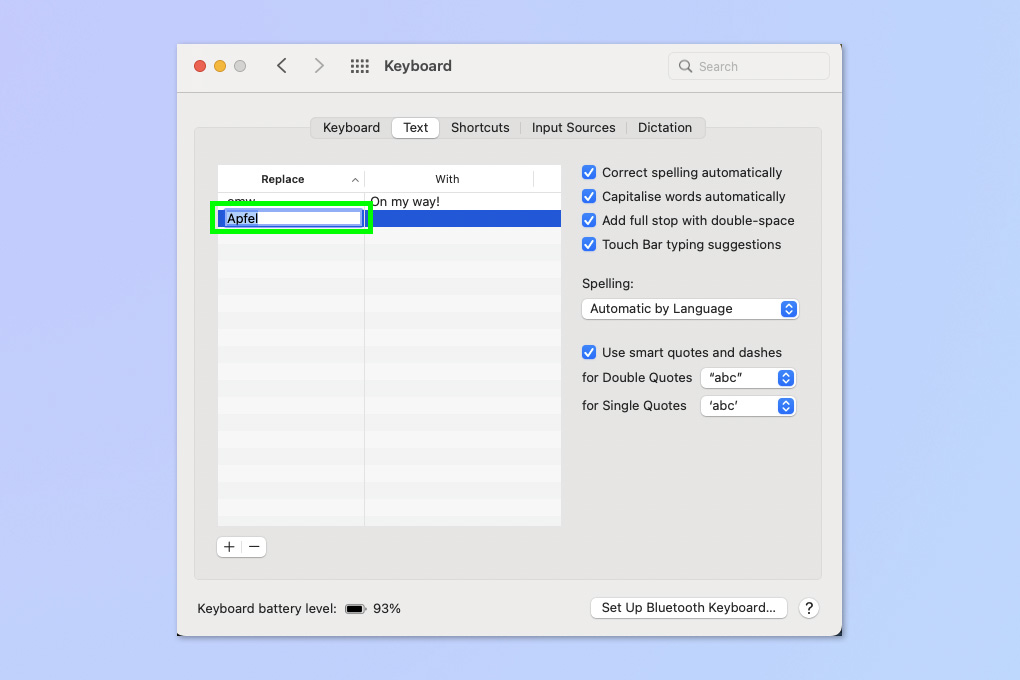 6. Щелкните поле С и нажмите Cmd+V, чтобы вставить логотип Apple, затем нажмите Enter.
6. Щелкните поле С и нажмите Cmd+V, чтобы вставить логотип Apple, затем нажмите Enter.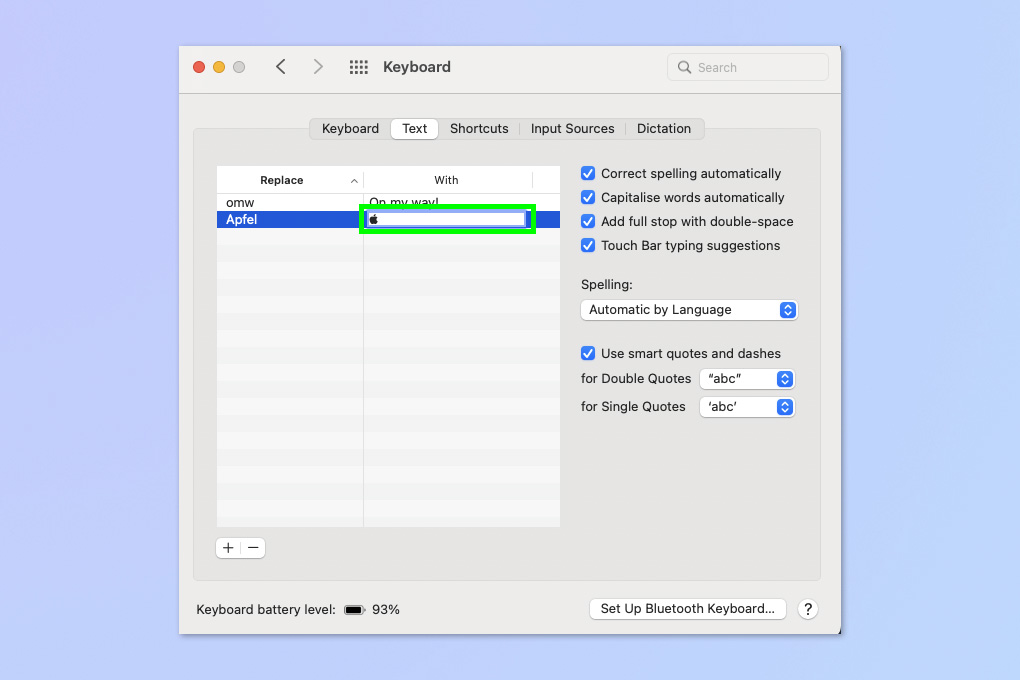 7. В приложении введите фразу замены. Вы можете либо щелкнуть логотип Apple, который появляется под словом, чтобы выбрать его вручную, либо просто нажать пробел, и ваш Mac автоматически заменит вашу фразу логотипом.
7. В приложении введите фразу замены. Вы можете либо щелкнуть логотип Apple, который появляется под словом, чтобы выбрать его вручную, либо просто нажать пробел, и ваш Mac автоматически заменит вашу фразу логотипом.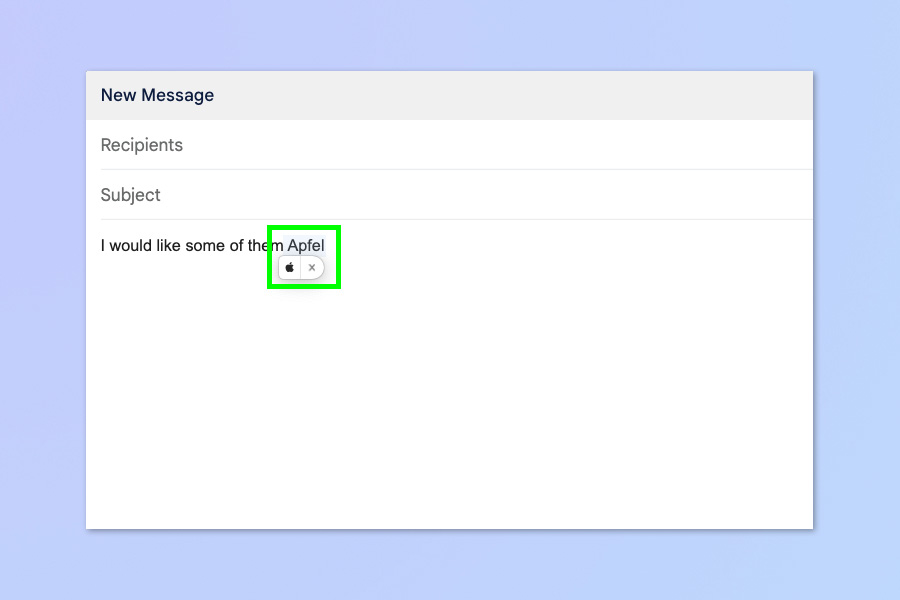 Для получения дополнительных руководств на тему Apple начните с проверки того, как очистить кеш на Mac и как очистить оперативную память на iPhone — оба помогут ускорить медленное устройство. Если вы только что купили новый iPhone, вы захотите узнать, как перенести данные с iPhone на iPhone, чтобы вы могли без проблем перенести все на новый телефон. Лучший на сегодняшний день Apple MacBook Pro 14-дюймовый M2 Pro (2023 г.) ) сделки
Для получения дополнительных руководств на тему Apple начните с проверки того, как очистить кеш на Mac и как очистить оперативную память на iPhone — оба помогут ускорить медленное устройство. Если вы только что купили новый iPhone, вы захотите узнать, как перенести данные с iPhone на iPhone, чтобы вы могли без проблем перенести все на новый телефон. Лучший на сегодняшний день Apple MacBook Pro 14-дюймовый M2 Pro (2023 г.) ) сделки (откроется в новой вкладке)
(откроется в новой вкладке)![]() (откроется в новой вкладке)
(откроется в новой вкладке)![]() (откроется в новой вкладке)
(откроется в новой вкладке)






